-
Gesamte Inhalte
2.912 -
Registriert seit
-
Letzter Besuch
Beiträge erstellt von MurdocX
-
-
Am Besten auch die optionalen Updates aktivieren und installieren.
-
Die Haken sollten nicht gesetzt sein, gell? Meine nur man kann es auch "falsch" verstehen. :cool: *Klugschiss-Modus-Aus*
:D .. stimmt. Da hab ich mich etwas undeutlich ausgedrückt. Danke
-
Hallo Stefan,
willkommen an Board. Hier deine Beispiel-Netzwerk-Konfiguration für deine Server:
DC
- IP: 192.168.0.1
- DNS: 127.0.0.1 ( Im DNS dann die Weiterleitungen konfigurieren zum Router)
- GW: Router
HyperV-Server
- IP: 192.168.0.2
- DNS: 192.168.0.1 (DC)
- GW: Router
Aufpassen, dass die Rechner nicht vom Router eine IPv6-Konfiguration bekommen haben, sonst funktioniert der Domainjoin trotzdem nicht. Ist der HyperV-Host und der DC die selben, also ist auf dem DC die Rolle Hyper-V installiert?
-
 1
1
-
-
Dann bediene ich mich gleich mal :) Ich wünsche auch einen schönen Sonntag
-
Ist deine Frage nun eigentlich beantwortet?
-
OneDrive hat die letzten Tage Störungen gehabt. Vielleicht lag es daran.
-
Nils seiner Aussage kann man uneingeschränkt den eigenen Zuspruch geben. Andere Umgebungen werden nie zu 100% identisch mit der Testumgebung sein.
Ich habe keine konkrete passende Lösung zu dem Fall. Alternativ via Skript (MS-COM) die Dateien mit Office in PDF umwandeln und später einen Druckauftrag an einen vorhanden (PDF)-Drucker geben.
-
@MurdocX - auf den beiden 2003er WTS lief die identische Anwendung problemfrei mit teilweise 50 Tagen Uptime ... - was für eine ironie ...
Damals arbeiteten auf einem TS ca. 40-50 Benutzer incl. Citrix (4GB-RAM). Das Teil war dann abends durchgelutscht. Es war eher der Server, als die Anwendungen die Probleme bereitet haben.
Heute boote ich unsere RDS-Server nur zu den Updatezeiten durch. Die machen keinerlei Probleme.
-
Ich kenne solche Phänomene, wenn eine Netzwerkunterbrechung stattfindet. Ist der Server virtualisiert?
-
Das war leider früher auch mal unsere (not)Lösung. Diese Probleme hatten wir aber ( Stand Server 2003 ) damals mit den Office-Anwendungen nicht. Offene Sitzungen abmelden ist auch kein verkehrter Ansatz. Wir lassen Sitzungen nach über 8 Stunden Aktivität und 2 Stunden Inaktivität trennen und dann abmelden. Diese Lösung würde dir ein neues Skript ersparen.
-
Ist es korrekt, dass DHCP grundsätzlich nicht von einem Netzwerk ins andere übersetzt wird?
Genauer gesagt der DHCP Broadcast (Discover).
Broadcast im allgemeinen ist nicht Routerübergreifend. Es verlässt dein Netz nicht. Warum soll zwischen zwei Netzen genattet werden die identisch sind?
Falls du Netz übergreifendes DHCP möchtest benötigst du dafür einen DHCP-Relay.
https://technet.microsoft.com/de-de/library/dd469685(v=ws.11).aspx
-
Hallo MurdocX,
danke, aber ich kenne ja die Anwendung nicht, daher hilft mir Dein Link nicht weiter, aber trotzdem danke.
LG
Lynn
Nun kommt eine Nummer, ich danke Euch allen.
War der Link also doch ein Treffer? :cool:
-
danke, aber ich kenne ja die Anwendung nicht, daher hilft mir Dein Link nicht weiter, aber trotzdem danke.
Ich glaube schon das Dir das weiterhilft. Denn es wird nach der "commandline" abgefragt. Das ist die die du ausführst um das Programm zu starten. Diese Information wird vom BS gespeichert und danach wird via WMI abgefragt.
Set oChldPrcs = oWMI.ExecQuery(_ "Select * From Win32_Process Where CommandLine Like '%" & sCmd & "'",,32) -
Windows Server 2016-Factsheet
https://www.microsoft.com/de-de/Licensing/ueber-lizenzierung/dokumenten-bibliothek.aspx
C. Zugriffe durch externe NutzerZugriffe auf Windows Server 2016 Standard oder Datacenter durch externe Nutzer müssen lizenziertwerden. Das gilt auch dann, wenn die externen Nutzer bereits Windows Server CALs für die Server deseigenen Unternehmens haben, denn CALs berechtigen nur zum Zugriff auf die unternehmenseigenenServer (und nicht die eines nicht verbundenen Dritten). CALs können sowohl für Mitarbeiter als auch fürexterne Nutzer erworben werden. Der Erwerb einer Windows Server External Connector-Lizenz ist nur fürexterne Nutzer möglich. Diese wird einem Server zugewiesen und gestattet einer beliebigen Anzahlexterner Nutzer (z. B. Partnern oder Beratern) den Zugriff auf die Serversoftware. -
Hab hier aus 2011 was gefunden:
"The users in AD LDS instances require Windows CALs. Your other option is to purchase a Windows Server External Connector license ($2K/ea retail) for every server involved in the authentication process (e.g. Web Server and server hosting AD LDS instance). However, if you virtualize, you can just license the underlying physical host(s) that are running virtual machines involved in the authentication instead, so in theory you could get away with a single Windows Server External Connector license if all of the VMs involved in authentication resided on the same host."
-
So etwas habe ich in PS schon mal umgesetzt. Geht ganz gut. Als Tipp: Nutze den Ordnernamen als Filter und prüfe ob sich dann Objekt in der Variable befindet.
-
@MurdocX: er möchte nicht die ID des Skriptprozesses, sondern die von der Applikation, die er im Skript aufgerufen hat.
Ah, danke. Dann hätte ich hier vielleicht noch etwas:
stackoverflow | Find my own process ID in VBScript
-
Starte dein Script in der CMD/Ausführen über
cscript.exe "MeinSkript.vbs" oder wscript.exe "MeinSkript.vbs"
dann kannst du die ID dir im TaskManager ansehen.
-
Licht istan
Welches Land ist das denn? :D
Guten Morgen, dann nimm ich mir auch eine große Tasse. -_-
-
Danke schon mal für eure Antworten. Das war schon mal sehr aufschlussreich. Ich denke das ein oder Andere werde ich so oder so ähnlich übernehmen.
@Nils
Intern ist das manchmal noch mehr ein Kampf wie mit dem Kunden. Diesmal betrifft es beides :rolleyes:
-
Servus Kollegen,
folgende Situation die Ihr sicher auch schon mal erlebt oder so ähnlich mit Kollegen/Kunden hattet:
--
Ihr sollt euch um einen neuen Server bemühen und darauf soll nichts anderes laufen als nur die Anwendung. Beispielsweise (in meinem Fall) ein DC. DC = unternehmenskritische Infrastruktur sollte für sich laufen. Klingt logisch, sollte auch nmM. so sein.
Nun wird auf der Gegenseite "Argumentiert" das kein zweiter Server (in diesem Fall neue virtuelle Instanz, die eh lizenziert wäre) notwendig sei, man spare sich die Wartung (Updates, Backup u. etwaige Checks) . Auf diese Maschine sollen noch andere Anwendungen wie DHCP-Rolle, Print-Rolle, AntiVirus-Verwaltung (IIS), Dateifreigaben u. etc. ausgeführt werden.
--
Meine Frage nun wie Ihr das handelt, wenn Single-Point-of-Failure und evtl. "nicht supportet" nicht zieht, weil ja noch nie etwas passiert sei?
- Versucht weiterhin eure Meinung durchzubringen und verweigert das Konstrukt,
- verdeutlicht Ihr, dass Ihr auf die Konsequenzen hingewiesen habt und geht dem Kunden/Kollegen trotzdem Wunsch nach
- oder gibt es andere Handlungen die Ihr dann macht/sagt/handhabt?
-
Durchlesen, verstehen u. anwenden.
migraven | Best Practice für die Berechtigungsvergabe auf Fileservern
http://www.migraven.com/hilfe/service/best-practice-berechtigungsvergabe/
faq-o-matic | Datei- und Freigabeberechtigungen in Windows
https://www.faq-o-matic.net/2015/12/28/datei-und-freigabeberechtigungen-in-windows/
-
Erstmal vorweg, von Windows XP - Windows 10 1703 haben wir keine roten X als Netzlaufwerke, sondern diese sind immer als "verbunden" angezeigt. Da es bei mir und sicher bei vielen anderen auch reibungslos funktioniert, gibt es sicher einen Punkt wo man bei Dir ansetzen kann.
Bin ehrlich gesagt komplett ratlos da alle Ansätze sich widersprechen oder ins Leere führten, auch ein AutoDisconnect im LanManServer auf 0xFFFFFFFF als auch ein KeepConn mit 0xFFFF im LanmanWorkstation waren trotz Empfehlung nicht die Lösung, daher zurück zum Titel: Dem roten X!
Bringt das was? Ich hab noch nie die Werte der Verbindung geändert um ein Problem zu beheben.
Alles besser mit den neuen Versionen? Nicht immer, gerade haben wir mal wieder die Bescheerung: Mit Server 2008 R2 und Windows 7 Clients keine Probleme, jetzt wo die Clients in den Schulferien aber auf Windows 10 gedreht werden sollen fängt der Spaß an - das rote X aus XP Zeiten lässt sich mal wieder sehen.
Wie verbindet Ihr eure Netzlaufwerke? GPO? Skript?
"Auf Netzwerk warten" als Gruppenrichtlinie aktiv?
Werden die Netzlaufwerke "persistent" verbunden?



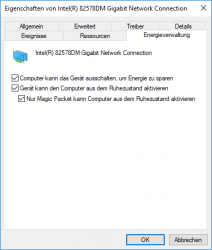
Outlook 2013 / zwei Exchange Postfächer in einem Profil / = Problem?
in MS Exchange Forum
Geschrieben
Für solche Fälle würde ich erstmal hinterfragen warum ein Benutzer wirklich 7 + X Postfächer braucht und dann ob es nicht anderst abbildbar ist. Hier könntet Ihr die "Öffentlichen Ordner" mit aktivierter Mailfunktion nutzen und die Benutzer durch Gruppen darauf berechtigen.
Als weitere Alternative können, falls die Mails auf gewissen Adressen nur empfangen werden müssen, weitere alternative Mailadressen an ein Postfach gebunden werden.